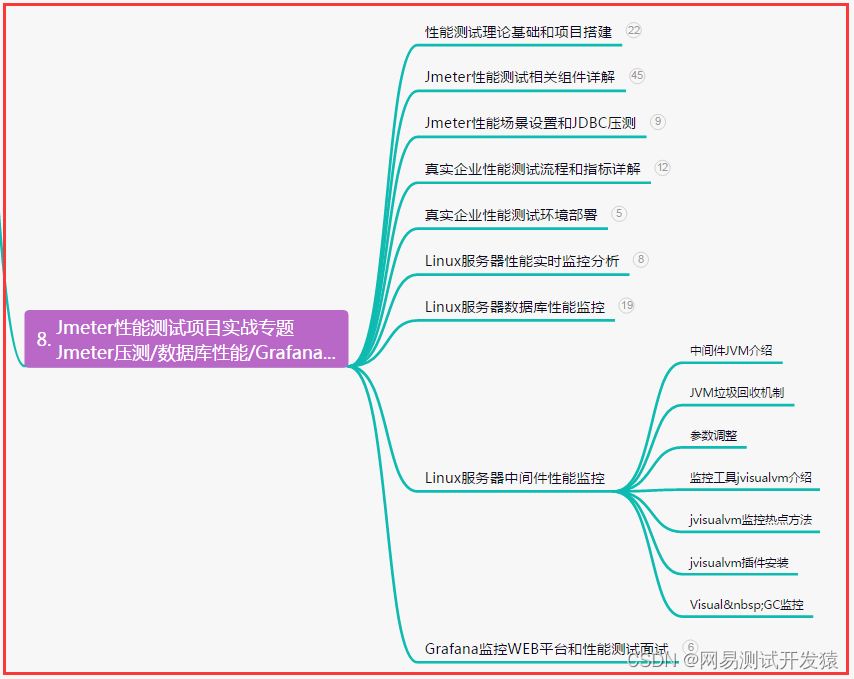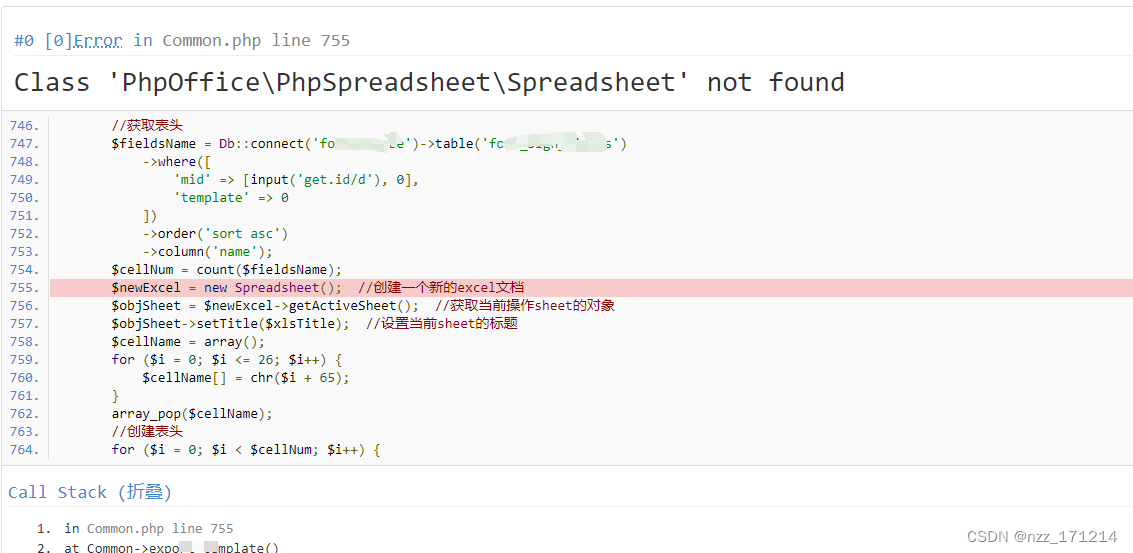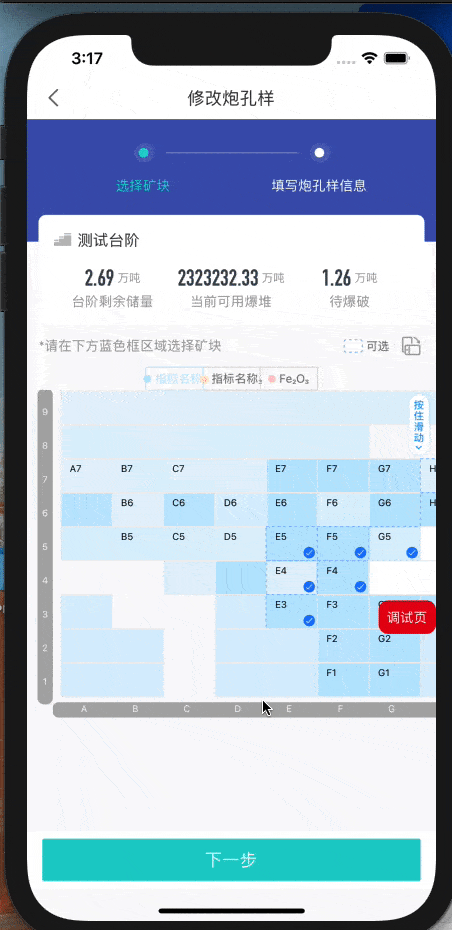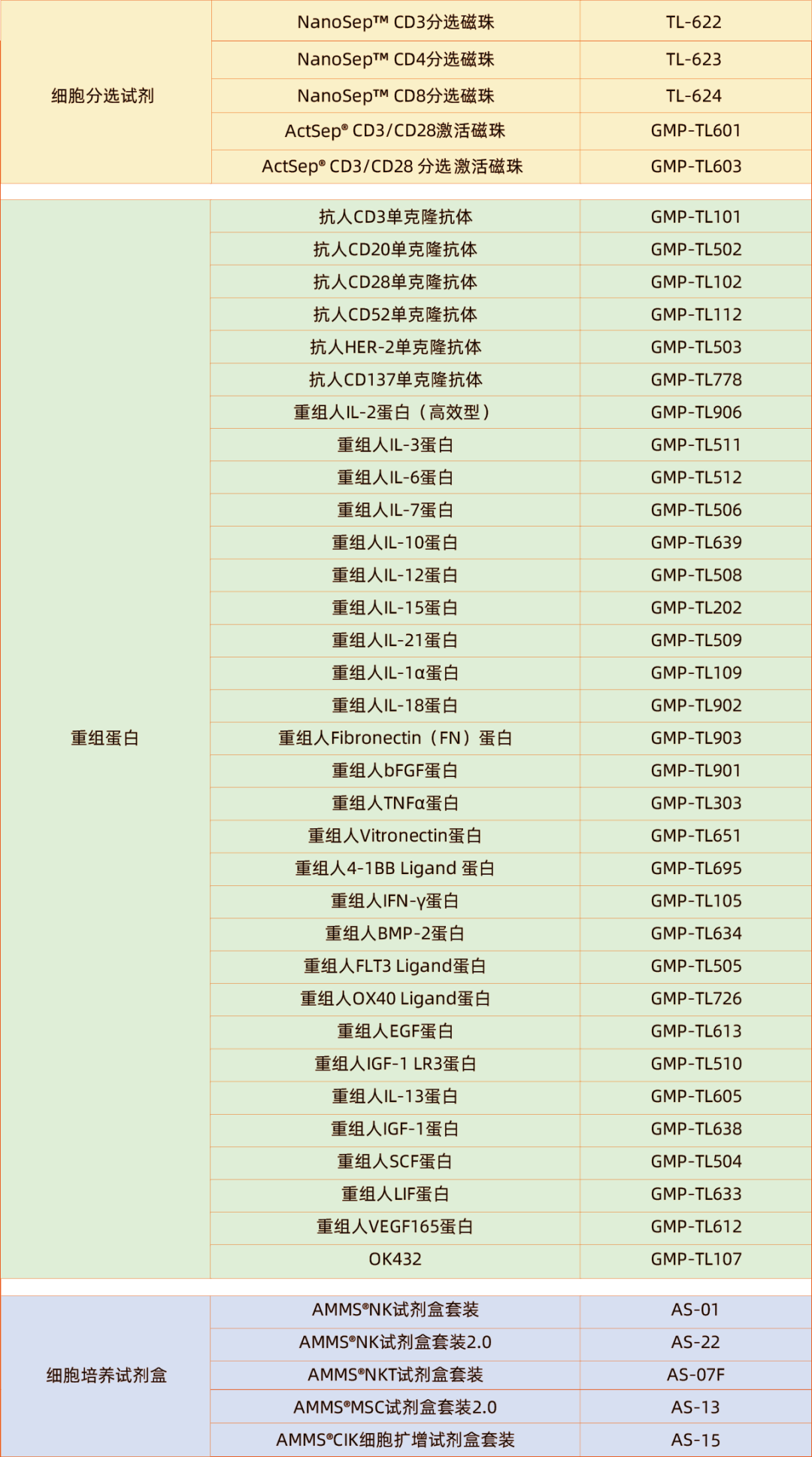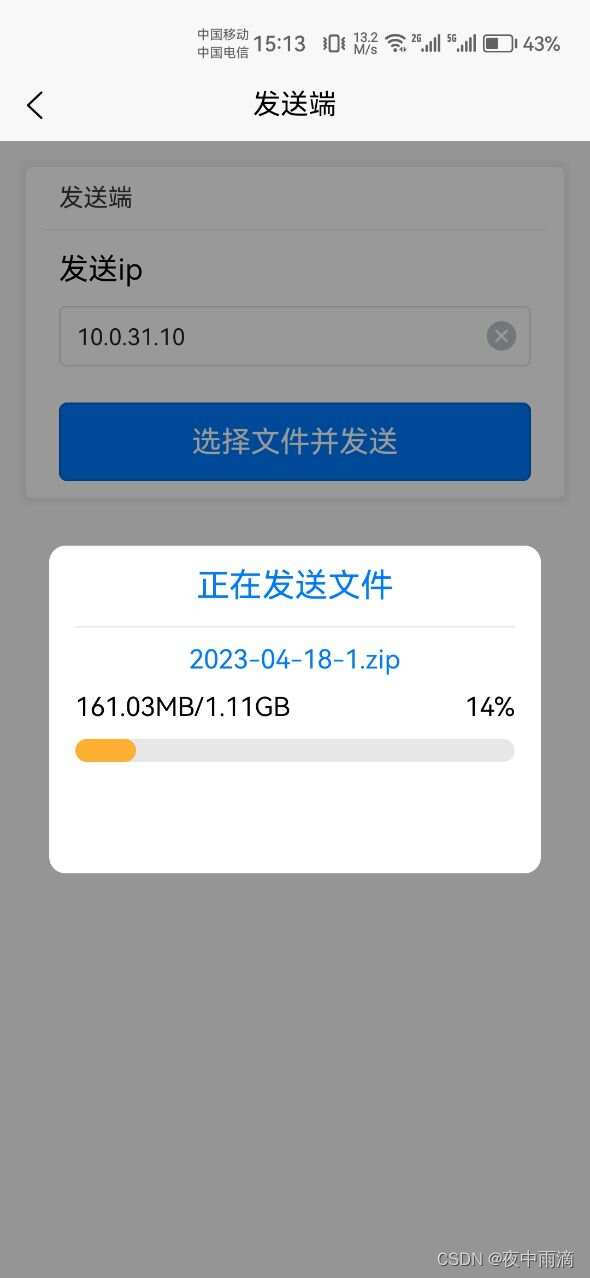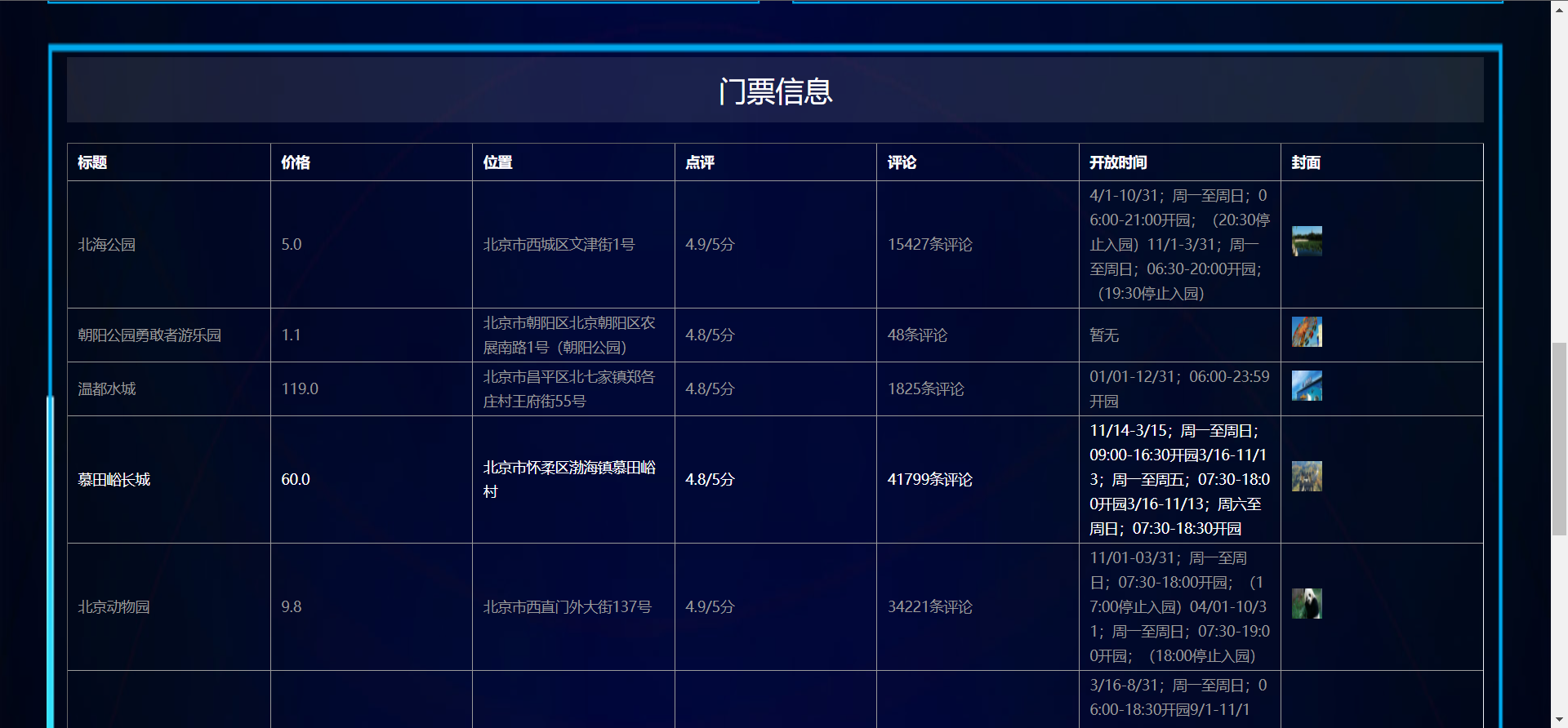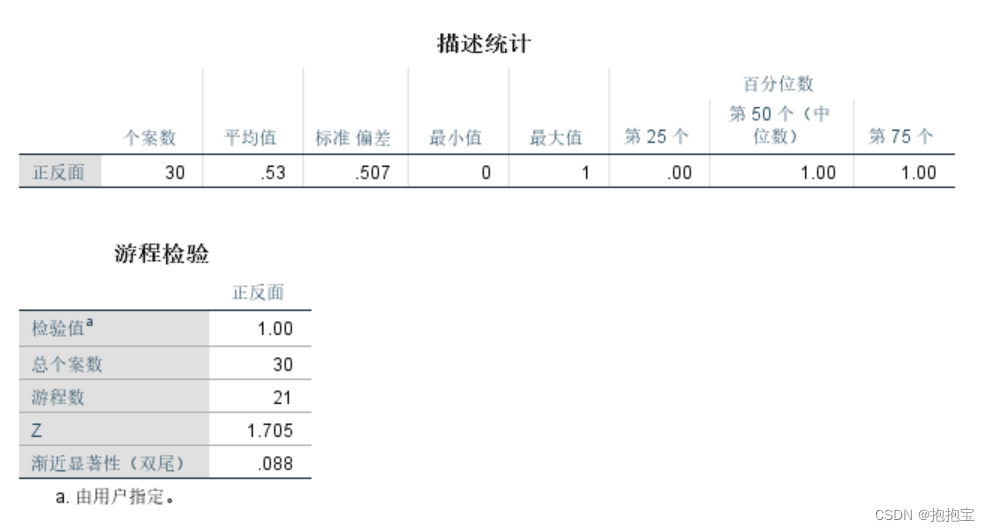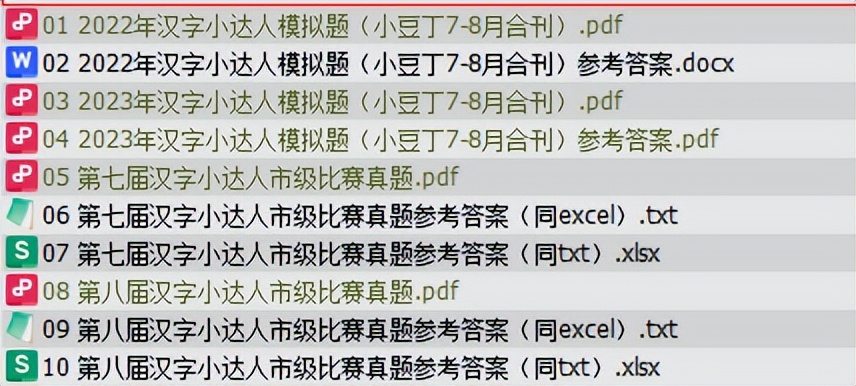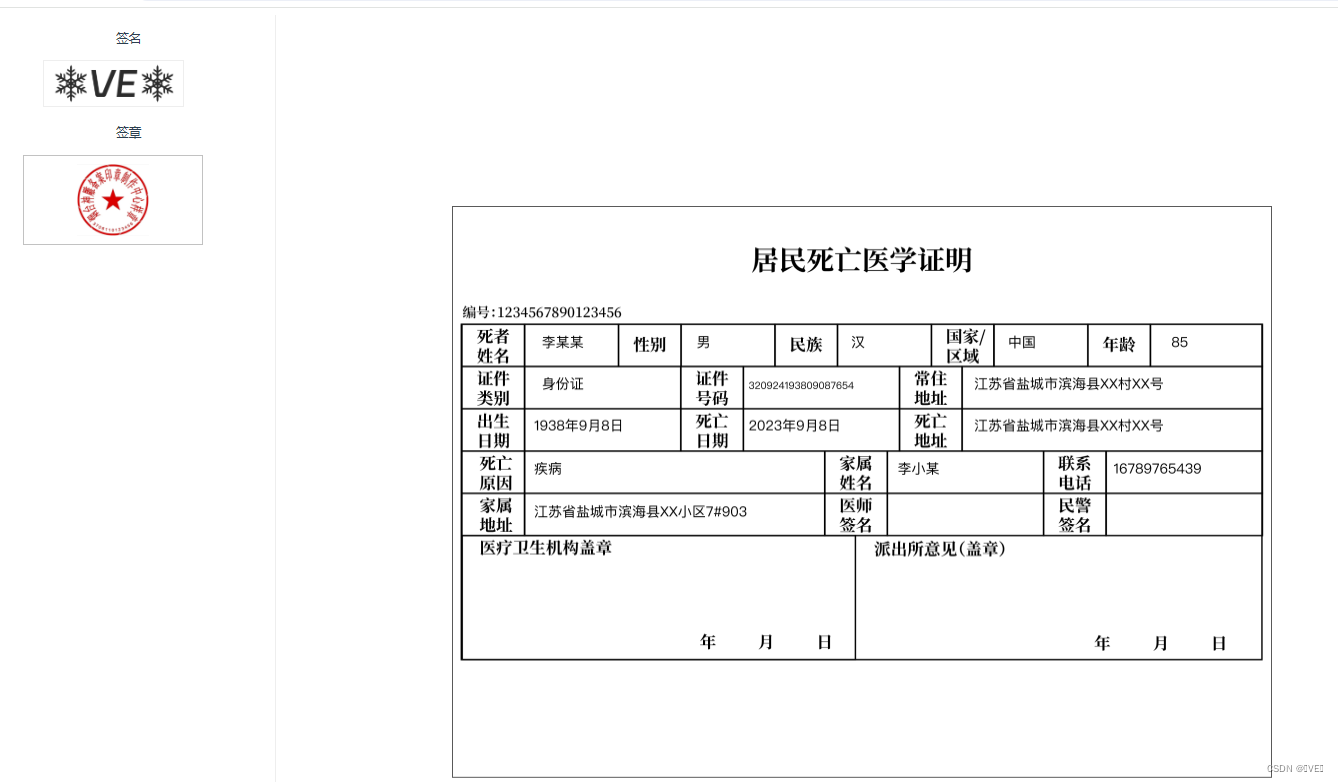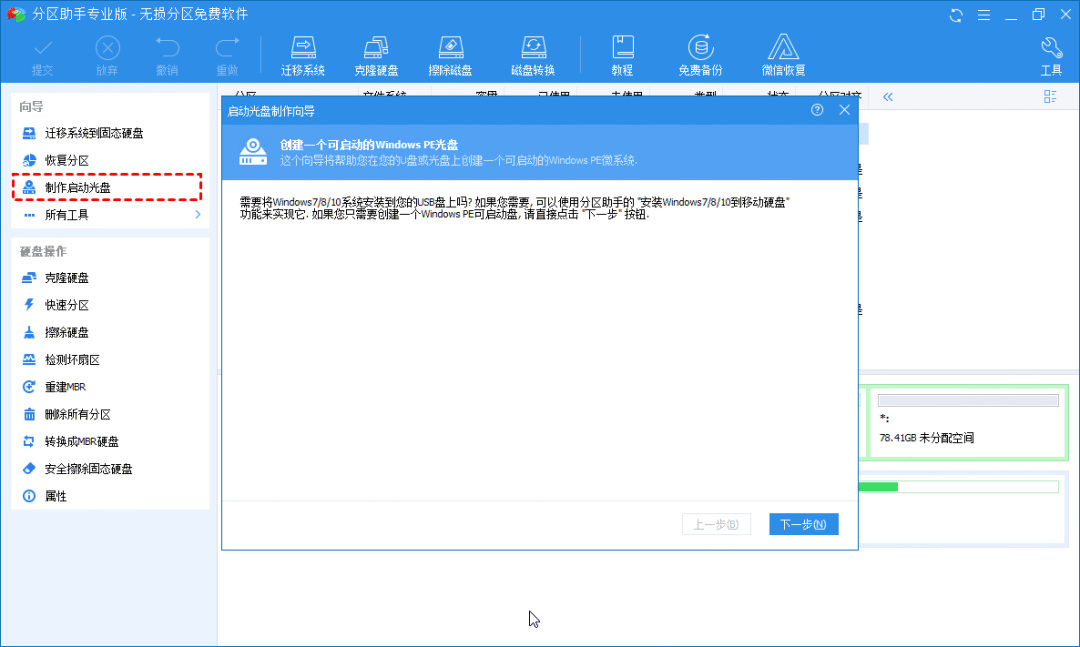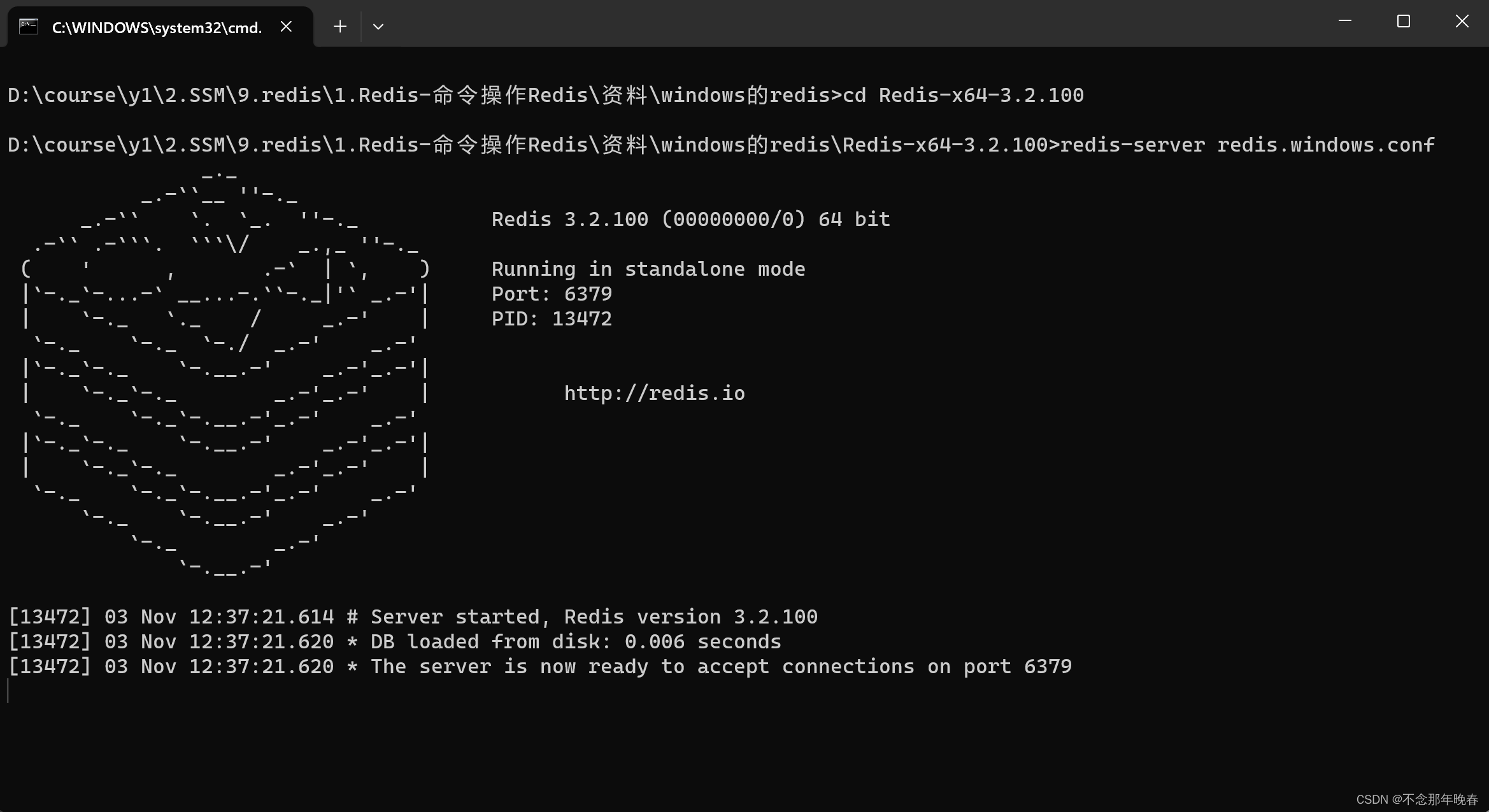AD教程(五)光耦及二极管元件模型的创建
二极管元件的创建
- 放置管脚,设置管脚号和管脚名称(一般隐藏)
- 绘制三角形
- 右键放置直线,选择放置多边形,操作逻辑,每次操作都会增加一边,如从三角形在操作一次就变成四边形,拖动顶点可以调整角度。


- 更改三角形属性
- Border边框粗细
- Fill Color填充颜色
- 通过更改栅格尺寸大小,进行更精细的调整


- 绘制线条
- 首先更改栅格尺寸为1mil,便于精细绘制
- 其次将Border(边框粗细)改为Smallest便于精细绘制
- 更改Fill Color(填充颜色)
- 再将栅格尺寸改为100mil,方便放置

光耦元件的创建
- 斜线的绘制
- 先将栅格尺寸改为10mil,方便直线的绘制
- 绘制好一条斜线后,可用Y轴镜像提高效率
- 按住Shift,选择需要复制的斜线
- 松开Shift,按Y,即可完成Y轴镜像,


- 斜线形状的更改
- 选中需要更改形状的直线,将End Line Shape改为Solid Arrow即可

- 调整好之后,一定要把栅格尺寸更改为100mil方便元件放置。
- 选中想要调整的元件模型后,通过Ctrl+方向键,可以实现元件位置的调整。
- 在绘制线条时,如果没画好,可用Bacespace(退格键)撤销,回退一步。


-
放置管脚
-
绘制剩余直线
-
若出现管脚名称和导线出现重叠的情况
- 改变Font Settings—>Margin间距,例如改为200mil



-
最后更改元件整体属性
-
Designator(位号)一般用U?表示
-
Comment 填写排针型号 HCPL0631
-
Description (描述)填写光耦即可
-